Getting started, 2010 tl, System function diagram – Acura 2010 TL Navigation User Manual
Page 27: D ri vi ng to y our destin atio n, Navigation system 27
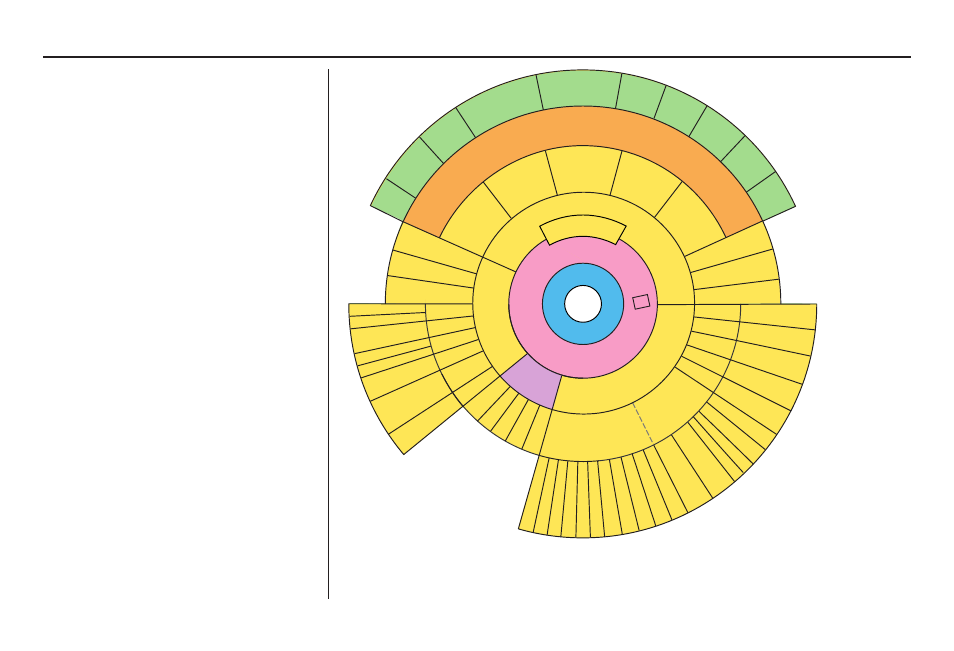
Getting Started
Navigation System
27
System Function Diagram
This diagram shows the navigation
system features, starting at the center
and working outward in layers. The
navigation program starts at “Key
ON,” and then displays the globe
screen (blue). If
OK
is selected on the
Disclaimer
screen, the functions in the
yellow segments of the diagram become
available in the
SET UP
and
INFO
screens.
The items above the map screen show
various methods to begin driving to
your destination (orange). You are
provided with map/voice guidance,
routing cautions, and a direction list.
While driving to your destination, use
the voice control system as much as
possible to interact with the navigation,
audio, and climate control systems
(green).
IN
F
O
B
U
T
T
O
N
TH
E M
AP SCREE
N
RE
MIND
ERS
(pg.
CALENDAR
(M
A
P
/V
O
IC
E
GU
IDA
NC
E, R
OUTING CAUTION
S, D
IRE
CT
IO
N
S
LIS
T
)
-
D
RI
VI
NG
TO Y
OUR DESTIN
ATIO
N
-
I
O
V
:
E
C
"
P
L
E
H
"
)
L
A
(
(pg.
)
:
E
C
I
O
V
N
O
I
T
A
M
R
O
F
N
I"
"
N
E
R
C
S
(pg.
:
E
C
I
O
V
o
t
(
"
U
N
E
M
"
)
e
t
u
o
r
e
g
n
a
h
c
(pg.
)
:
E
C
I
O
V
F
W
O
H
"
G
N
O
L
R
O
R
A
N
I
T
S
E
D
E
H
T
O
T
"
?
N
O
I
T
A
(pg.
VOICE:
"DISPLAY (OR SAVE)
CURRENT LOCATION"
(pg.
)
:
E
C
I
O
V
E
M
I
T
T
A
H
W
"
"
?
T
I
S
I
(pg.
I
O
V
:
E
C
"
O
I
D
U
A
"
(pg.
I
O
V
:
E
C
E
T
A
M
I
L
C
P
M
E
T
,
N
A
F
(pg.
R
E
T
N
E
Y
A
W
S
T
I
O
P
.
g
p
(
W
EI
V
C
I
F
F
A
R
T
(pg.
I
O
V
:
E
C
O
M
O
O
Z
/
N
I
M
O
O
Z
"
"
T
U
(pg.
I
O
V
:
E
C
"
S
N
O
C
I
Y
A
L
P
S
I
D
/
E
D
I
H
"
(pg.
C
I
F
F
A
R
T
W
E
I
V
(pg.
INICIDENT
LIST (pg.
FORE
CAST
WARNI
NG (pg.
READ (pg.
LIST (pg.
CONTRAST (pg.
BLACK LEVEL (pg.
VOLUM
E (pg.
PERSON
AL
INFORMATION (pg.
INTE
RFACE
DIAL FEEDBACK (
pg.
CLOCK
ADJUSTMENT
(pg.
110
ROUTING GUIDA
NCE
(pg.
BASIC
(p
g.
LIST (pg.
LIST
(pg.
(pg
MATH
VERSION
(pg
DOWNLOAD
(pg.
CALL
(pg.
S
S
E
R
P
K
O
CALENDAR
SCENIC
ROAD INFO
CALCULATOR
SYSTEM/DEVICE
INFO
MAP DATA
UPDATE
STATUS
ROADSIDE
ASSISTANCE
/
D
N
A
B
T
C
E
L
E
S
Y
C
N
E
U
Q
E
R
F
E
C
N
A
L
A
B
L
O
V
D
C
S
N
O
I
T
C
N
U
F
R
E
H
T
O
D
U
A
O
I
S
S
E
N
T
H
GI
R
B
T
U
O/
NI
M
O
O
Z
T
H
E
D
IS
C
LA
IM
ER
SCREEN
(pg
.
18
)
VOICE: "FIND
NEAREST..."
ATM, ETC.
(pg.
A
T
C
E
L
E
S
A
N
I
T
S
E
D
N
O
I
T
H
T
I
W
F
R
E
T
N
I
L
A
I
D
E
C
A
(pg.
:
E
C
I
O
V
"
E
M
H
O
G
"
(pg.
:
E
C
I
O
V
R
O
F
"
U
N
E
M
"
R
E
T
N
E
N
O
I
T
A
N
I
T
S
E
D
N
E
E
R
C
S
(pg.
E
U
N
I
T
N
O
C
E
H
T
O
T
N
O
I
T
A
N
I
T
S
E
D
)
E
M
U
S
E
R
(
T
R
A
T
S
E
R
R
E
T
F
A
(pg.
G
L
O
BE
SCR
E
E
N
KEY
ON
CELLULAR
PHONE
TRAFFIC
WEA
THER
MESSAGE
VOIC
E INFO
BRIGHTNE
SS (pg.
SET UP
(MAIN)
V
O
IC
E
C
O
M
M
A
N
D
S
O
F
N
I
N
E
E
R
C
S
pg.
(
D
U
A
pg.
(
O
I
R
T
N
O
C
E
T
A
M
I
L
C
L
O
pg.
)
(
COLOR (pg.
113
ACU
LALINK (p
g.
120
LANG
UAGE
(pg
.
116
WAL
LPAPER (p
g.
116
RESET F
ACTORY DEF
AULT
(p
g.
118
)
CLEAR PERSONAL
DATA (pg.
119
TFC & WTHR
STATUS (pg.
120
VEHIC
LE
(p
g.
111
SET UP
(OTHER)
CHECK (pg
For more information,
see the vehicle
Owner’s manual.
O
I
D
U
A
N
O
T
T
U
B
(pg.
(p
g.
79
)
(p
g
)
IN
F
O
B
UT
TO
N
2010 TL
